垂直翻转图像后,使用【污点修复画笔工具】,去除人物脸部的斑点。
工具/原料
Photoshop CC
垂直翻转
1、打开图像文件,翻转图像,去除脸部斑点。
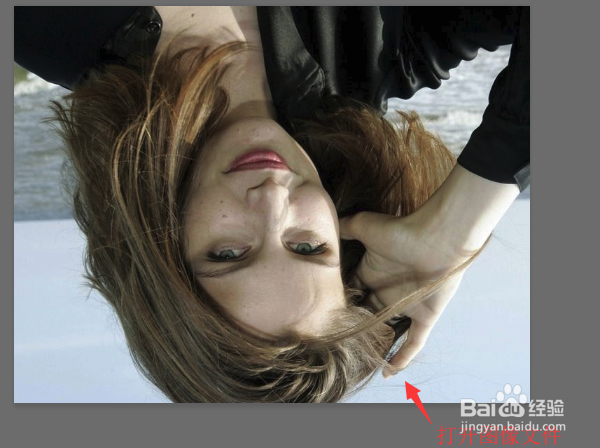
2、鼠标单击【图像】按钮,在下拉菜单中选择【图像旋转】,然后单击【垂直翻转画布】命令。
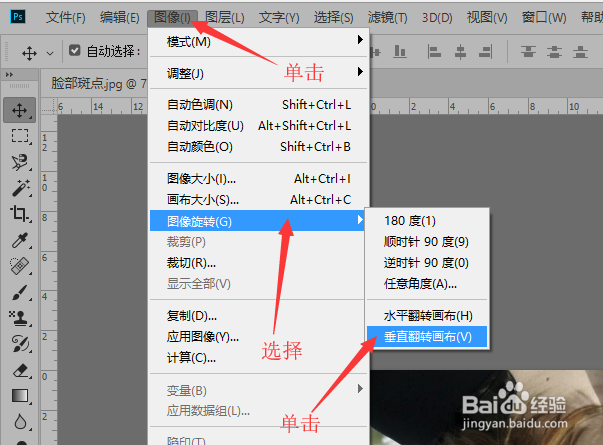
3、可以看到图像完成了垂直翻转。

修复图像
1、鼠标单击选择工具栏中的【污点修复画笔工具】。
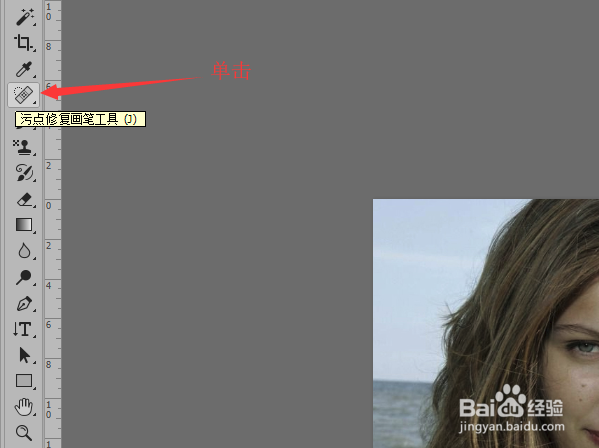
2、在图像中用画笔单击,人物脸上的斑点。

3、在图像中就可以看到修复的效果。

4、单击其他需要修复的区域,完成整个图像去除斑点的修复。

时间:2024-10-14 09:40:24
垂直翻转图像后,使用【污点修复画笔工具】,去除人物脸部的斑点。
工具/原料
Photoshop CC
垂直翻转
1、打开图像文件,翻转图像,去除脸部斑点。
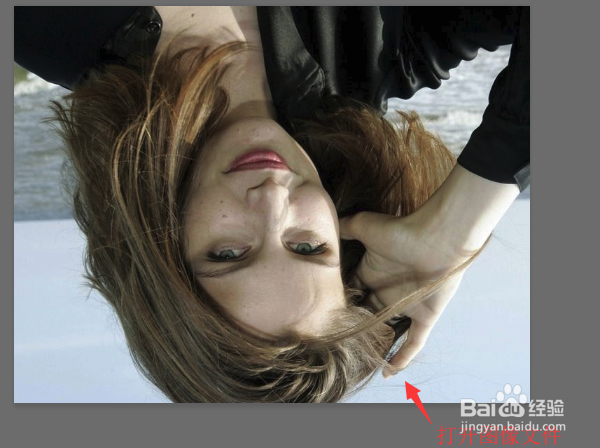
2、鼠标单击【图像】按钮,在下拉菜单中选择【图像旋转】,然后单击【垂直翻转画布】命令。
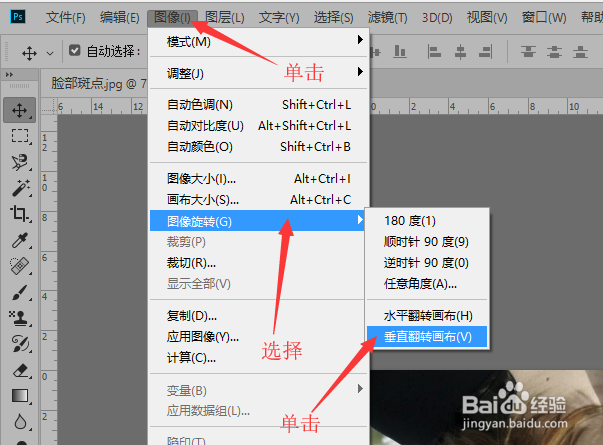
3、可以看到图像完成了垂直翻转。

修复图像
1、鼠标单击选择工具栏中的【污点修复画笔工具】。
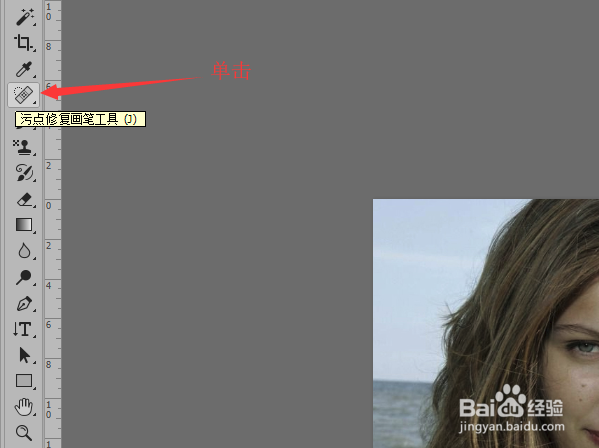
2、在图像中用画笔单击,人物脸上的斑点。

3、在图像中就可以看到修复的效果。

4、单击其他需要修复的区域,完成整个图像去除斑点的修复。

